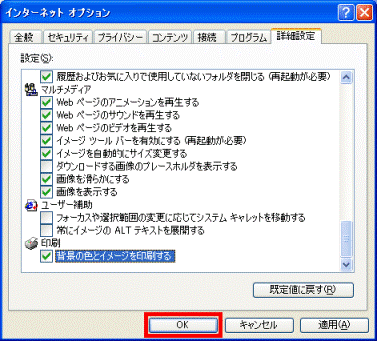Q&Aナンバー【5102-6407】更新日:2015年1月14日
このページをブックマークする(ログイン中のみ利用可)
[Internet Explorer] ホームページの背景色や背景画像が印刷されません。
| 対象機種 | すべて |
|---|---|
| 対象OS |
|
 質問
質問
Internet Explorer で表示しているホームページの、背景の色や背景の画像が印刷されません。対処方法を教えてください。
 回答
回答
標準の設定では、Internet Explorerでホームページを印刷したときに、背景の色や背景の画像は印刷されません。
背景の色や背景の画像もあわせて印刷するには、お使いのバージョンに応じた項目を確認します。
お使いのOSに応じた項目を確認してください。
Internet Explorer 11
Internet Explorer 11でホームページを印刷するときに、背景の色や背景の画像を印刷する方法は、次のQ&Aをご覧ください。
 [Internet Explorer 11] ホームページを印刷するときに背景も印刷する方法を教えてください。
[Internet Explorer 11] ホームページを印刷するときに背景も印刷する方法を教えてください。
Internet Explorer 10
Internet Explorer 10でホームページを印刷するときに、背景の色や背景の画像を印刷する方法は、次のQ&Aをご覧ください。
 [Internet Explorer 10] ホームページを印刷するときに背景も印刷する方法を教えてください。
[Internet Explorer 10] ホームページを印刷するときに背景も印刷する方法を教えてください。
Internet Explorer 9
Internet Explorer 9でホームページを印刷するときに、背景の色や背景の画像を印刷する方法は、次のQ&Aをご覧ください。
 [Internet Explorer 9] ホームページを印刷するときに背景も印刷する方法を教えてください。
[Internet Explorer 9] ホームページを印刷するときに背景も印刷する方法を教えてください。
Internet Explorer 8
Internet Explorer 8でホームページを印刷するときに、背景の色や背景の画像を印刷する方法は、次のQ&Aをご覧ください。
 [Internet Explorer 8] ホームページを印刷するときに背景も印刷する方法を教えてください。
[Internet Explorer 8] ホームページを印刷するときに背景も印刷する方法を教えてください。
Internet Explorer 7
Internet Explorer 7でホームページを印刷するときに、背景の色や背景の画像を印刷する方法は、次のQ&Aをご覧ください。
 [Internet Explorer 7] ホームページを印刷するときに背景も印刷する方法を教えてください。
[Internet Explorer 7] ホームページを印刷するときに背景も印刷する方法を教えてください。Internet Explorer 4 / 5 / 5.5 / 6
次の手順で、ホームページの背景の色や背景の画像を印刷するように設定します。

- Internet Explorer を起動します。
- 「ツール」メニュー →「インターネット オプション」の順にクリックします。

Internet Explorer 4 をお使いの場合は、「表示」メニュー →「インターネット オプション」の順にクリックします。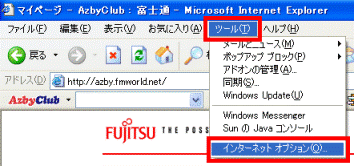
- 「インターネット オプション」が表示されます。
「詳細設定」タブをクリックします。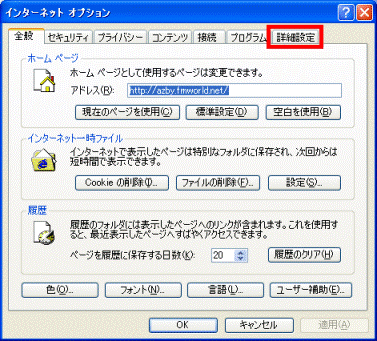
- 「
 」ボタンをクリックし、「背景の色とイメージを印刷する」項目が表示されるまでスクロールします。
」ボタンをクリックし、「背景の色とイメージを印刷する」項目が表示されるまでスクロールします。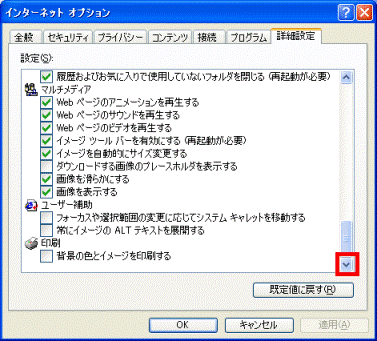
- 「背景の色とイメージを印刷する」をクリックし、チェックを付けます。

- 「OK」ボタンをクリックし、「インターネット オプション」を閉じます。